見逃してはならない最高の無料MPEGからMKVへのコンバーター
MPEGは、高品質のビデオ出力を提供するメディアコンテンツの最も一般的なエンコーダーの1つです。これは標準化されたビデオ圧縮ですが、広くサポートされるようにするには、MPEGをMKVなどの新しい形式に変換する必要があります。その場合、私たちはあなたにのみ成功をもたらすコンバーターを厳選するので、あなたにぴったりのツールを簡単に探すことができます。だから今、あなたがこれらの5つが無料であるか知りたいなら MPEGからMKVへのコンバーター すべてのプラットフォームで利用可能であるため、バックルを締めて次に詳細を読む必要があります。
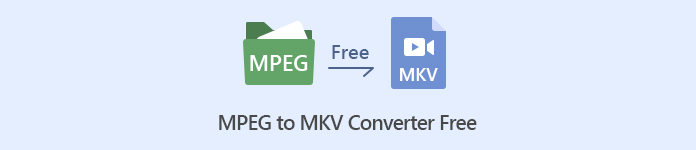
パート1。Windows/Mac/オンライン/携帯電話のトップ5MPEGからMKVへのコンバーター
トップ1.FVCビデオコンバーターアルティメット(WindowsおよびMac)
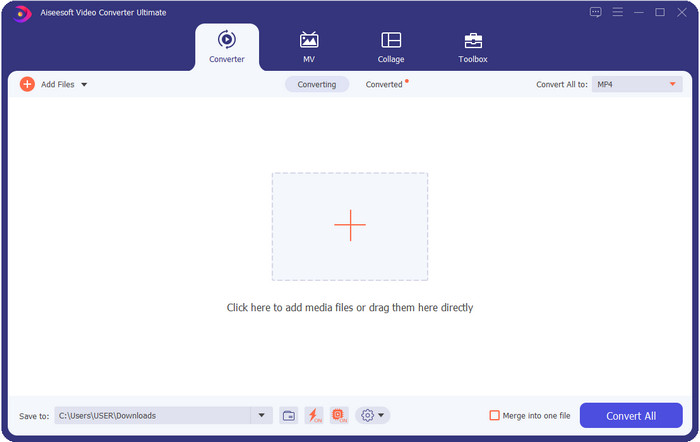
FVCビデオコンバーターアルティメット 必要なロスレスまたはロスのあるメディア変換で完全な変換プロセスを提供します。このコンバーターはプロフェッショナルな出力を提供しますが、初心者やテクノロジー指向ではない人の手の届くところにあるため、このコンバーターを選択する場合は、手間がかからないことを期待してください。さらに、200以上の形式を新しいバージョンに変換することで有名ですが、ビデオエンハンサー、オーディオブースト、色の正確さなどの複雑な編集でさえ、ユーザーフレンドリーなエディターになることもできます。名前を付けると、このツールで実行できます。さらに、このコンバーターを使用してMPEGをMKVに変換する場合は、次のパートのチュートリアルをお読みください。
長所
- 複数を変換する MPEGからMP4、MKV、AVI、MOV、WMV、またはその他の形式でリラックスしてください。
- ビデオを印象的なものにするための編集機能を利用できます。
- 超高速変換は、超高速変換のためにここでサポートされています。
- WindowsやmacOSなどのすべてのプラットフォームで利用できます。
短所
- 使用する前にツールを購入してください。
トップ2.TalkHelperビデオコンバーター(Windows)
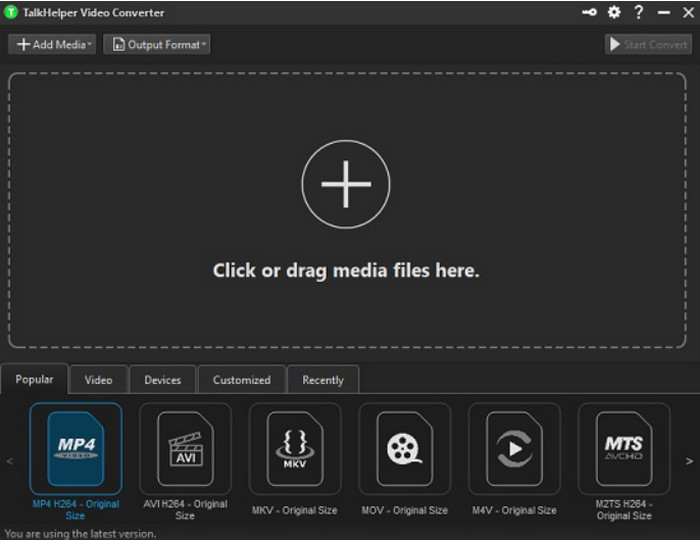
使用できるもう1つの無料のMPEGからMKVへのコンバーターは TalkHelperビデオコンバーター。このコンバーターを使用すると、ユーザーはMPEGをMP4、MKV、AVI、MOV、WMVなどのリストでサポートされている形式に変換できます。さらに、Windows Vista / 8 / 8.1 / 10バージョンを使用している場合は、このツールを簡単にダウンロードできます。ただし、Windowsが上記のバージョンになっていない場合は、それを使用することもできません。 Macユーザーの場合は、ダウンロードすることもできません。このツールは、上部にある究極のツールとは大きく異なりますが、コンバーターとして優れているため、言及する価値があります。
長所
- MPEGからMKVへの複数の変換をサポートします。
- ビデオを微調整し、特定のビデオ品質を設定できます。
- Windows Vista / 8 / 8.1/10で利用できます。
短所
- Windowsのみに限定されます。
- 購入が必要です。
トップ3.iConv-ビデオ&PDFコンバーター(iOS)
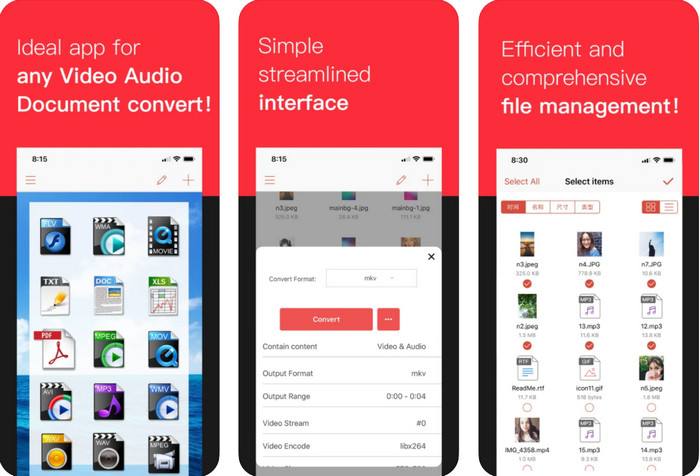
iOSでMPEGからMKVへのコンバーターの無料ダウンロードをお探しの場合は、 iConv。このツールは、主にiOSユーザーの手の届く範囲でビデオ形式を新しい形式に変換するためのものです。さらに、このiOSコンバーターは、画像、PDF、オーディオなどを変換できます。また、同じ機能が含まれているため、iPhoneとiPadの両方で正常に動作します。ただし、このコンバーターを既に使用しているユーザーは、このツールはほとんどの場合クラッシュすると言います。したがって、これをダウンロードして使用する場合は、すべてのモバイルアプリで非常に一般的なクラッシュやバグが発生する可能性があります。
長所
- このiOSベースのコンバーターを使用して、MPEGをMKVに簡単に変換します。
- 使いやすい。
- ビデオを簡単に編集します。
短所
- アップデート後もバグやクラッシュが発生しています。
- ツールを購入しなかった場合、広告はいたるところにあります。
トップ4.ビデオコンバーター、コンプレッサーMP4、3GP、MKV、MOV、AVI(Android)
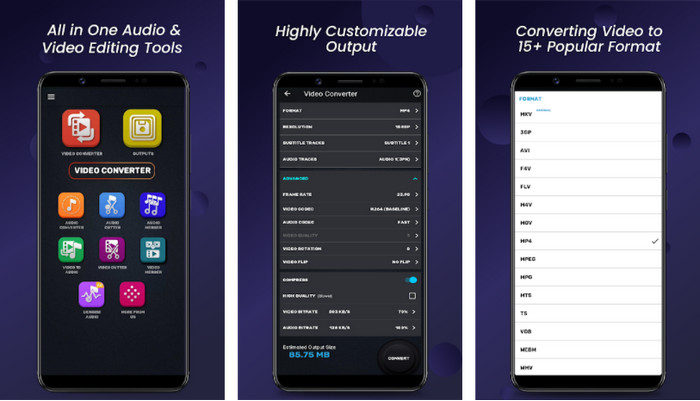
Playstoreから無料でダウンロードできるMPEGからMKVへのコンバーターも提供しているため、Androidユーザーの場合は心配する必要はありません。 ビデオコンバーター、コンプレッサーMP4、3GP、MKV、MOV、およびAVI あなたがそれらを必要とするときはいつでもあなたのAndroid携帯電話であなたのMPEGファイルを変換することができます。 Androidで使用する他のコンバーターアプリとは異なり、このアプリは変換プロセスの処理方法が大きく異なることがわかりました。また、選択してアップロードできるさまざまな形式をサポートしています。さらに、必要に応じて、基本的な圧縮、FPSの操作、解像度の変更を行うこともできます。これらの機能はありますが、変換に時間がかかるため、長時間待つ必要があります。
長所
- AndroidでMPEGをMKVに変換するのに効果的です。
- 信頼性が高く直感的。
- 無料でダウンロードできます。
短所
- ファイルを変換するプロセスには多くの時間がかかります。
- あなたがそれを購入しなかったならば、広告はアプリを殺しています。
トップ5。FVC無料ビデオコンバーターオンライン
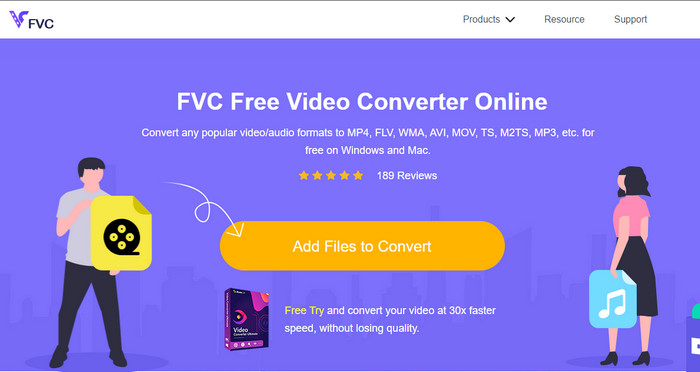
FVC無料ビデオコンバーターオンライン ドライブにコンバーターをダウンロードせずに、MPEGをMKVにオンラインで変換できます。このコンバーターを使用すると、要件に基づいて無制限に無料でフォーマットを変換できます。このオンラインコンバーターは、特定の日にほとんどのフォーマットを簡単にエンコードできます。ただし、このコンバーターは、一度に複数のフォーマットを変換するためのバッチ変換を実行できません。また、インターネットに依存しているため、変換プロセスはインターネットの速度によって異なります。それにもかかわらず、このツールはすでに何百万ものインターネットユーザーの変換の問題を解決しており、おそらく次はあなたです。
長所
- このコンバーターを使用して、Web上でビデオを簡単に変換します。
- ダウンロードする必要はありません。
- 変換の問題を解決するために、すべてのプラットフォームで利用できます。
短所
- 動作するにはインターネット接続が必要です。
- それはあなたが選ぶことができる限られたフォーマットをサポートします。
パート2。VideoConverterUltimateでMPEGをMKVに変換する方法
以下の詳細は、究極のツールを無料のMPEGからMKVへのコンバーターとして正常に使用するための手順です。
ステップ1。 下のダウンロードボタンをクリックして、デスクトップにコンバーターをダウンロードします。次にインストールプロセスに従って、起動します。
無料ダウンロードWindows7以降の場合安全なダウンロード
無料ダウンロードMacOS10.7以降の場合安全なダウンロード
ステップ2。 コンバーターを起動した後、ここをクリックして.mpegまたは.mpgファイルをここにアップロードできます。 ファイルの追加 または + ボタン。画面に表示されるフォルダでファイルを見つけ、[開く]を押して次の手順に進みます。
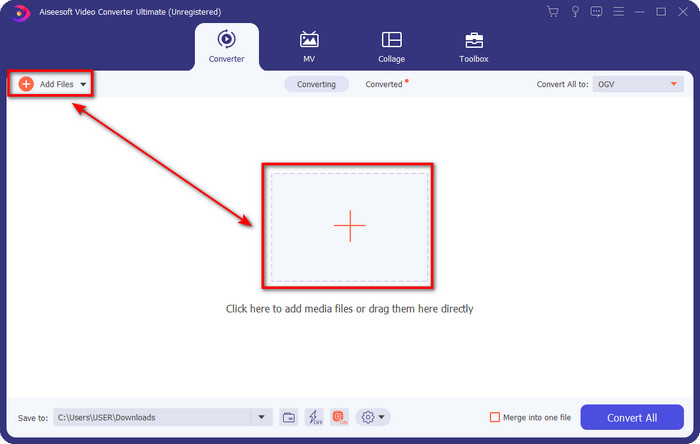
ステップ3。 形式を変更するには、をクリックします すべてをに変換 インターフェイスの右上にあります。オプションの下で、 MKV あなたの欲求に基づいたフォーマット。いくつかのオプションがあり、さまざまなビデオ品質、エンコーダーなどがあります。
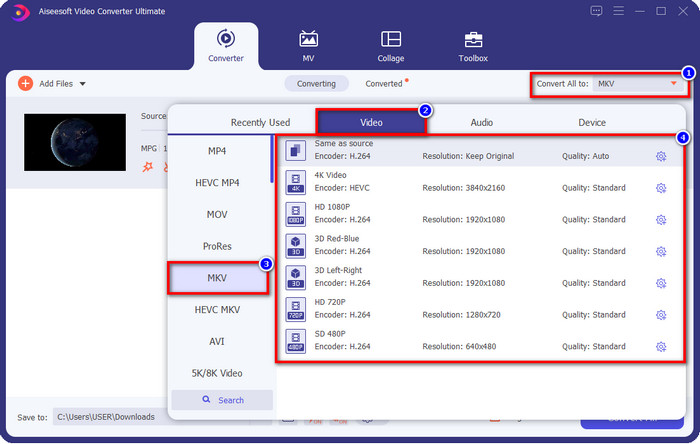
オプション。 ビデオの不要なクリップをカットする必要がある場合は、 はさみのような ボタン。をドラッグしてビデオの長さを調整します 頭を再生。変更を保存したい場合は、をクリックします 保存する.
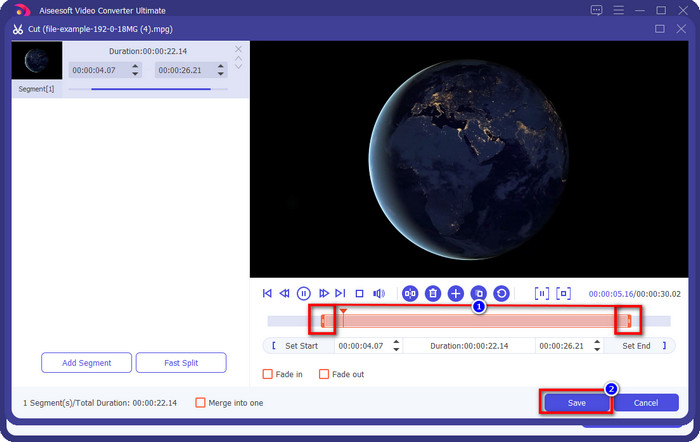
ステップ4。 さて、これはあなたがクリックしてファイルを変換しようとしている最後のステップです すべて変換。ファイルはすぐに準備ができています。これで、その手順で.mpegを.mkv形式に変換できました。
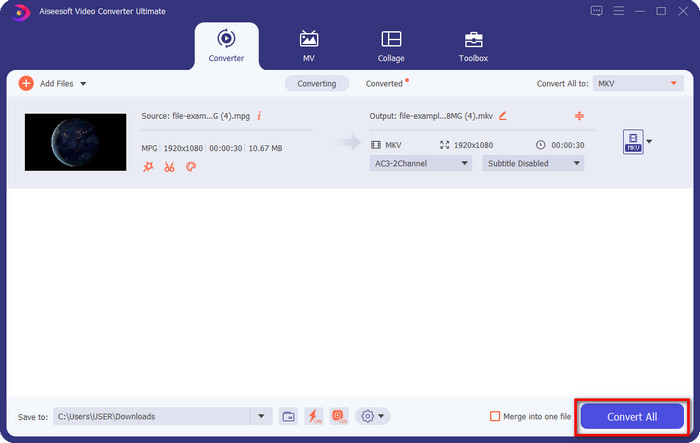
パート3。比較チャート
| 特徴 | FVCビデオコンバーターアルティメット | TalkHelperビデオコンバーター | iConv –ビデオ&PDFコンバーター | ビデオコンバーター、コンプレッサーMP4、3GP、MKV、MOV、AVI | FVC無料ビデオコンバーターオンライン |
| MPEGをMKVに効率的に変換する |  |  |  |  |  |
| バッチ変換 |  |  |  |  |  |
| 編集機能 |  |  |  |  |  |
| 超高速変換 |  |  |  |  |  |
| プラットフォームベース | デスクトップベース | Windowsのみベース | iOSベース | Androidベース | Webベース |
パート4。MPEGからMKVへの変換に関するFAQ
MPEGの利点は何ですか?
MPEGを使用すると、他のビデオ形式よりも高速にオンラインでの転送、ダウンロード、ストリーミングが可能になります。さらに、このビデオ形式は、MPEG-1およびMPEG-2を使用してビデオ形式を圧縮しますが、品質は同じままであるため、影響を受けません。したがって、映画を配信するための優れたビデオ形式が必要な場合は、MPEGが選択されます。
MPEGとMKVのどちらが良いですか?
フォーマットのパフォーマンスに関しては、どちらも優れています。ただし、1つのファイルに複数のコンテンツと要素を含めたい場合は、MKVがこの分野に非常に適しています。ただし、コンテンツとコンポーネントのために、ファイルサイズは膨大です。ビデオを転送するために小さいファイルサイズのフォーマットが必要な場合は、MPEGが役立ちます。メタデータを含めることはできますが、MKVほど詳細ではありません。
なぜ私のMPEGファイルはとても大きいのですか?
MPEGファイルのサイズが大きい理由はたくさんあります。その理由の1つは、ビデオの長さがほぼ長いことです。それはあなたのMPEGファイルが大きい理由を説明します。 MPEGにはエンコーダーがありますが、ストレージのスペースを節約したり、より高速に配信したりする場合は、エンコーダーを圧縮する必要があります。知りたい MPEGを圧縮する方法?クリックしてこの記事を読んでください。
結論
この記事は、MPEGをMKVに変換したい、または変換する必要がある場合に、あなたの背中をカバーしました。すべてのコンバーターを試して、すべてが完全に機能することを確認しました。しかし、これらの5つのツールを比較すると、 FVCビデオコンバーターアルティメット パフォーマンスが向上します。したがって、コンバージョンにプロフェッショナルなタッチを追加したい場合は、上記の詳細に従って、究極のツールを選択する必要があります。究極のツールについてもっと知る必要がありますか?それとも自分でテストしたいですか?その場合、私たちのレビューによると、それが機能するかどうかを確認する唯一の方法はダウンロードです。



 ビデオコンバーター究極
ビデオコンバーター究極 スクリーンレコーダー
スクリーンレコーダー


